Wifi activé mais pas d'accès internet
Résolu
Bonjour,
J'ai installé sur un (vieux) PC portable une distribution debian 8 avec KDE. Tout semble bien se passer, j'ai réussi à mettre à jour ou installer de nouveaux package (texstudio, texlive, ...) en connexion filaire.
J'ai connecté le wifi sur ma box, visible dans les connexions accessibles. J'ai mis la clé WAP, etc...: OK
Quand je vais ensuite sur internet (via Konqueror ou Firefox), j'ai une page d'erreur (host not found sous firefox).
Avant de demander de l'aide, j'ai un peu regardé les forums, mais je suis tombé sur des problèmes similaires sous ubuntu, les aides proposées ne semblaient pas applicables sous Debian (reglage de connexion, DNS, etc.).
A noter que mes autres connexion wifi ne posent pas de pb sur les autres PC windows, portable android,..
Donc voilà, si quelqu'un pouvait me guider un peu pour deboguer ce problème..., merci d'avance.
J'ai installé sur un (vieux) PC portable une distribution debian 8 avec KDE. Tout semble bien se passer, j'ai réussi à mettre à jour ou installer de nouveaux package (texstudio, texlive, ...) en connexion filaire.
J'ai connecté le wifi sur ma box, visible dans les connexions accessibles. J'ai mis la clé WAP, etc...: OK
Quand je vais ensuite sur internet (via Konqueror ou Firefox), j'ai une page d'erreur (host not found sous firefox).
Avant de demander de l'aide, j'ai un peu regardé les forums, mais je suis tombé sur des problèmes similaires sous ubuntu, les aides proposées ne semblaient pas applicables sous Debian (reglage de connexion, DNS, etc.).
A noter que mes autres connexion wifi ne posent pas de pb sur les autres PC windows, portable android,..
Donc voilà, si quelqu'un pouvait me guider un peu pour deboguer ce problème..., merci d'avance.
A voir également:
- Ping 8.8.8.8 destination host unreachable
- Acces rapide - Guide
- Box allumé mais pas internet - Guide
- Gps sans internet - Guide
- Accès refusé - Guide
- Changer wifi chromecast - Guide
6 réponses

Bonjour,
Il nous faut plus d'informations pour cerner ton problème.
1) Configuration IP
Peux-tu nous reporter le résultat des commandes suivantes :
2) Configuration wifi
Indique-nous si les réseaux alentours sont détectés avec la commande
Précise-nous le modèle de ta carte wifi (
Puis, dis-nous si dans
Si c'est la première fois que tu te connectes à ta livebox avec cette carte wifi, as-tu pensé à appuyer sur le bouton "association" de ta livebox, celui qui fait clignoter la diode wifi ?
3) Paquets
Enfin reporte-nous le résultat de :
Bonne chance
Il nous faut plus d'informations pour cerner ton problème.
1) Configuration IP
Peux-tu nous reporter le résultat des commandes suivantes :
/sbin/route -n
cat /etc/resolv.conf
ping -c2 www.google.fr
2) Configuration wifi
Indique-nous si les réseaux alentours sont détectés avec la commande
/sbin/iwlist.
Précise-nous le modèle de ta carte wifi (
lspci) et comment tu as installé ta carte wifi.
Puis, dis-nous si dans
/sbin/iwconfig, ta carte wifi est associée au bon SSID (i.e. le nom de ta LiveBox).
Si c'est la première fois que tu te connectes à ta livebox avec cette carte wifi, as-tu pensé à appuyer sur le bouton "association" de ta livebox, celui qui fait clignoter la diode wifi ?
3) Paquets
Enfin reporte-nous le résultat de :
dpkg -l | grep firmware
dpkg -l | grep plasma-nm
cat /etc/apt/sources.list
Bonne chance

Bonjour
Désolé, je ne sais pas si je dois commenter ou répondre au sujet. Di je commente, je ne peux pas mettre les images. Donc j'ai répondu.(ci-dessous). Merci beaucoup pour ton aide.
En gros dans le doute tu fais "répondre" ça permet de notamment d'inclure des images, de mettre des +1 etc... Les commentaires sont plus là pour préciser quelque chose dans un message.
Voici les infos
Essaye autant que possible de copier coller le texte plutôt que de faire des captures d'écran. Tu peux faire un copier coller dans le terminal (copier = sélectionner, clic avec la molette pour coller), puis utilise le bouton "code" (4e bouton) pour mettre en forme.
Retour à ton message
Si tu ne connais pas trop le routage IP sous linux et que tu veux plus de précisions sur ce qui suis, je t'invite à lire ceci au préalable :
https://www.mistra.fr/tutoriel-linux-configurer-le-reseau.html
Dans ton cas, la carte wifi semble marcher correctement. Par contre la table de routage est complètement bancale. Pour commencer tu as des routes en 169.254.*. Elles ne sont pas gênantes et signifient qu'une requête DHCP a échoué. Tu peux les supprimer :
Ensuite tu as deux routes par défaut (0.0.0.0/0) ce qui n'est pas normal : la route par défaut caractérise l'interface à utiliser quand tu vas sur Internet. Ici il y a à la fois eth0 et wlan0. Pire, eth0 a une métrique plus faible, donc est privilégiée et surtout, elle n'a pas de passerelle, alors qu'elle devrait en avoir une (ta box, visiblement 192.168.1.254).
Débranche ton câble ethernet, et supprime cette route aussi :
Vérifie ensuite que les trois routes en question sont bien supprimées, puis teste :
Bonne chance
Désolé, je ne sais pas si je dois commenter ou répondre au sujet. Di je commente, je ne peux pas mettre les images. Donc j'ai répondu.(ci-dessous). Merci beaucoup pour ton aide.
En gros dans le doute tu fais "répondre" ça permet de notamment d'inclure des images, de mettre des +1 etc... Les commentaires sont plus là pour préciser quelque chose dans un message.
Voici les infos
Essaye autant que possible de copier coller le texte plutôt que de faire des captures d'écran. Tu peux faire un copier coller dans le terminal (copier = sélectionner, clic avec la molette pour coller), puis utilise le bouton "code" (4e bouton) pour mettre en forme.
Retour à ton message
Si tu ne connais pas trop le routage IP sous linux et que tu veux plus de précisions sur ce qui suis, je t'invite à lire ceci au préalable :
https://www.mistra.fr/tutoriel-linux-configurer-le-reseau.html
Dans ton cas, la carte wifi semble marcher correctement. Par contre la table de routage est complètement bancale. Pour commencer tu as des routes en 169.254.*. Elles ne sont pas gênantes et signifient qu'une requête DHCP a échoué. Tu peux les supprimer :
sudo route del -net 169.254.0.0 netmask 255.255.0.0 eth0
sudo route del -net 169.254.0.0 netmask 255.255.0.0 wlan0
Ensuite tu as deux routes par défaut (0.0.0.0/0) ce qui n'est pas normal : la route par défaut caractérise l'interface à utiliser quand tu vas sur Internet. Ici il y a à la fois eth0 et wlan0. Pire, eth0 a une métrique plus faible, donc est privilégiée et surtout, elle n'a pas de passerelle, alors qu'elle devrait en avoir une (ta box, visiblement 192.168.1.254).
Débranche ton câble ethernet, et supprime cette route aussi :
sudo route del -net 0.0.0.0 netmask 0.0.0.0 eth0
Vérifie ensuite que les trois routes en question sont bien supprimées, puis teste :
/sbin/route -n
Bonne chance
Merci Mamiemando pour le lien et le "copier/coller" version linux (j'ai même réussi sans souris !). Merci à Geokie pour ses suggestions.
Sinon, le problème persiste. Désolé, c'est un peu long, mais la séquence des actions peut voir une influence.
Je résume : J'ai fait une première fois ce qui a été proposé, jusqu'au test
Donc, après redémarrage :
tiens, j'ai perdu ma configuration, Je vérifie
Les routes "bancales" sont revenues. Je lance quelques commandes indiquées sur le lien https://www.mistra.fr/tutoriel-linux-configurer-le-reseau.html
Je n'ai pas de "nameserver" et le eth0:avahi semble indiquer un problème DHCP.
Je recommence donc :
Je teste :
ça remarche jusque là.
Aië, problème de DNS.
Je fais donc ce que m'a proposé Geokie
Bon là j'ai un "nameserver". Je teste :
Voilà. J'espère que le problème est mieux cerner. A mon niveau je ne sais pas trop quoi faire.
Merci à tous les deux.
Sinon, le problème persiste. Désolé, c'est un peu long, mais la séquence des actions peut voir une influence.
Je résume : J'ai fait une première fois ce qui a été proposé, jusqu'au test
ping -c2 8.8.8.8proposé par geokie. J'avais une réponse.j'ai essayé de lancer www.google.fr sur firefox et Konqueror, le problème était toujours là. Je me suis dit que peut être il fallait redémarrer, et entre temps, j'ai lu le lien sur la configuration réseau donné par Mamiemando. Pas sûr d'avoir tout assimilé, mais je comprends un peu mieux ce que je fais.
Donc, après redémarrage :
stephane@deblinux:~$ ping -c2 8.8.8.8
PING 8.8.8.8 (8.8.8.8) 56(84) bytes of data.
From 169.254.3.192 icmp_seq=1 Destination Host Unreachable
From 169.254.3.192 icmp_seq=2 Destination Host Unreachable
--- 8.8.8.8 ping statistics ---
2 packets transmitted, 0 received, +2 errors, 100% packet loss, time 999ms
pipe 2
tiens, j'ai perdu ma configuration, Je vérifie
stephane@deblinux:~$ /sbin/route -n
Table de routage IP du noyau
Destination Passerelle Genmask Indic Metric Ref Use Iface
0.0.0.0 0.0.0.0 0.0.0.0 U 1002 0 0 eth0
0.0.0.0 192.168.1.254 0.0.0.0 UG 1024 0 0 wlan0
169.254.0.0 0.0.0.0 255.255.0.0 U 0 0 0 eth0
169.254.0.0 0.0.0.0 255.255.0.0 U 1000 0 0 wlan0
192.168.1.0 0.0.0.0 255.255.255.0 U 0 0 0 wlan0
Les routes "bancales" sont revenues. Je lance quelques commandes indiquées sur le lien https://www.mistra.fr/tutoriel-linux-configurer-le-reseau.html
stephane@deblinux:~$ /sbin/ifconfig -a
eth0 Link encap:Ethernet HWaddr 00:13:77:26:53:00
UP BROADCAST MULTICAST MTU:1500 Metric:1
RX packets:0 errors:0 dropped:0 overruns:0 frame:0
TX packets:0 errors:0 dropped:0 overruns:0 carrier:0
collisions:0 lg file transmission:1000
RX bytes:0 (0.0 B) TX bytes:0 (0.0 B)
Interruption:22
eth0:avahi Link encap:Ethernet HWaddr 00:13:77:26:53:00
inet adr:169.254.3.192 Bcast:169.254.255.255 Masque:255.255.0.0
UP BROADCAST MULTICAST MTU:1500 Metric:1
Interruption:22
lo Link encap:Boucle locale
inet adr:127.0.0.1 Masque:255.0.0.0
adr inet6: ::1/128 Scope:Hôte
UP LOOPBACK RUNNING MTU:65536 Metric:1
RX packets:162 errors:0 dropped:0 overruns:0 frame:0
TX packets:162 errors:0 dropped:0 overruns:0 carrier:0
collisions:0 lg file transmission:0
RX bytes:14272 (13.9 KiB) TX bytes:14272 (13.9 KiB)
wlan0 Link encap:Ethernet HWaddr 00:13:02:39:c5:84
inet adr:192.168.1.2 Bcast:192.168.1.255 Masque:255.255.255.0
adr inet6: fe80::213:2ff:fe39:c584/64 Scope:Lien
UP BROADCAST RUNNING MULTICAST MTU:1500 Metric:1
RX packets:130 errors:0 dropped:0 overruns:0 frame:0
TX packets:64 errors:0 dropped:0 overruns:0 carrier:0
collisions:0 lg file transmission:1000
RX bytes:38445 (37.5 KiB) TX bytes:10567 (10.3 KiB)
stephane@deblinux:~$ nslookup www.google.fr
;; connection timed out; no servers could be reached
stephane@deblinux:~$ cat /etc/resolv.conf
# Generated by NetworkManager
nameserver ::
Je n'ai pas de "nameserver" et le eth0:avahi semble indiquer un problème DHCP.
Je recommence donc :
root@deblinux:/home/stephane# sudo route del -net 169.254.0.0 netmask 255.255.0.0 eth0
root@deblinux:/home/stephane# sudo route del -net 169.254.0.0 netmask 255.255.0.0 wlan0
root@deblinux:/home/stephane# sudo route del -net 0.0.0.0 netmask 0.0.0.0 eth0
root@deblinux:/home/stephane# /sbin/route -n
Table de routage IP du noyau
Destination Passerelle Genmask Indic Metric Ref Use Iface
0.0.0.0 192.168.1.254 0.0.0.0 UG 1024 0 0 wlan0
192.168.1.0 0.0.0.0 255.255.255.0 U 0 0 0 wlan0
Je teste :
root@deblinux:/home/stephane# ping -c2 8.8.8.8
PING 8.8.8.8 (8.8.8.8) 56(84) bytes of data.
64 bytes from 8.8.8.8: icmp_seq=1 ttl=55 time=18.8 ms
64 bytes from 8.8.8.8: icmp_seq=2 ttl=55 time=16.7 ms
--- 8.8.8.8 ping statistics ---
2 packets transmitted, 2 received, 0% packet loss, time 1001ms
rtt min/avg/max/mdev = 16.716/17.804/18.893/1.096 ms
ça remarche jusque là.
stephane@deblinux:~$ ping -c2 www.google.fr
ping: unknown host www.google.fr
Aië, problème de DNS.
Je fais donc ce que m'a proposé Geokie
root@deblinux:/home/stephane# echo "nameserver 192.168.1.1" > /etc/resolv.conf
root@deblinux:/home/stephane# cat /etc/resolv.conf
nameserver 192.168.1.1
Bon là j'ai un "nameserver". Je teste :
stephane@deblinux:~$ ping -c2 www.google.fr
ping: unknown host www.google.fr
Voilà. J'espère que le problème est mieux cerner. A mon niveau je ne sais pas trop quoi faire.
Merci à tous les deux.

Point important : il ne faut pas configurer tes interfaces dans
/etc/network/interfaces
/etc/NetworkManager/NetworkManager.conf
où
Cette bidouille permet d'avoir eth0 qui marche correctement avec network-manager mais je ne sais pas si elle est toujours utile. Bref c'est ce que j'ai chez moi.
Redémarre.
Ensuite, tu ne devrais, quand tu es connecté en wifi, n'avoir que des routes via wlan0. Si c'est le cas et que tu pinges mettons 8.8.8.8 c'est que les routes sont correctes. Ensuite si tu n'arrives pas à pinguer www.google.fr, c'est ton DNS qui est mal configuré.
Mettre manuellement
En théorie, tu n'es pas sensé configurer manuellement (i.e. avec
En réalité, tu devrais configurer ta connexion wifi la première fois via network-manager (l'icône réseau près de la pendule) et ensuite tout est sensé marcher correctement (quand tu branches/débranche eth0, quand tu allumes à proximité de ta box/coupes le wifi.
Bonne chance
/etc/network/interfacesvu que tu utilises network-manager.
/etc/network/interfaces
# This file describes the network interfaces available on your system
# and how to activate them. For more information, see interfaces(5).
# The loopback network interface
auto lo
iface lo inet loopback
# The primary network interface
#allow-hotplug eth0
#iface eth0 inet dhcp
/etc/NetworkManager/NetworkManager.conf
[main]
plugins=ifupdown,keyfile
no-auto-default=11:22:33:44:55:66,
[ifupdown]
managed=true
où
11:22:33:44:55:66désigne l'adresse MAC de ma carte
eth0, dans ton cas
00:13:77:26:53:00.
Cette bidouille permet d'avoir eth0 qui marche correctement avec network-manager mais je ne sais pas si elle est toujours utile. Bref c'est ce que j'ai chez moi.
Redémarre.
Ensuite, tu ne devrais, quand tu es connecté en wifi, n'avoir que des routes via wlan0. Si c'est le cas et que tu pinges mettons 8.8.8.8 c'est que les routes sont correctes. Ensuite si tu n'arrives pas à pinguer www.google.fr, c'est ton DNS qui est mal configuré.
Mettre manuellement
nameserver 8.8.8.8dans
/etc/resolv.conf(le DNS de google) pourrait marcher, mais ce n'est pas une solution très pratique.
En théorie, tu n'es pas sensé configurer manuellement (i.e. avec
route add) tes routes, ni ton DNS : normalement ta box devrait te redescendre par DHCP les bonnes routes et le serveur DNS adéquat : /etc/resolv.conf sera donc automatiquement corrigé par le système.
En réalité, tu devrais configurer ta connexion wifi la première fois via network-manager (l'icône réseau près de la pendule) et ensuite tout est sensé marcher correctement (quand tu branches/débranche eth0, quand tu allumes à proximité de ta box/coupes le wifi.
Bonne chance
Bonjour, Merci Mamiemando pour ta réponse.
Voici les infos :
configuration IP :
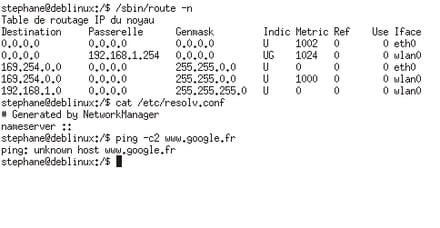
configuration wifi :
reseaux alentours :
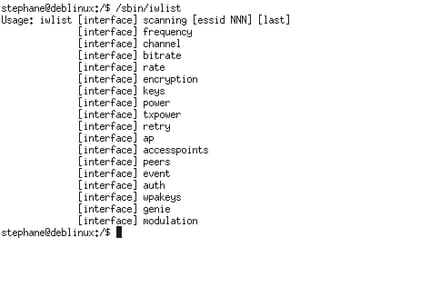
Je ne connais pas précisément la carte wifi (carte interne, PC samsung Q35), j'ai pu trouver cela, si cela peux aider :
http://www.cnet.com/products/samsung-q35-12-1-core-duo-t2300-1-gb-ram-80-gb-hdd/specs/
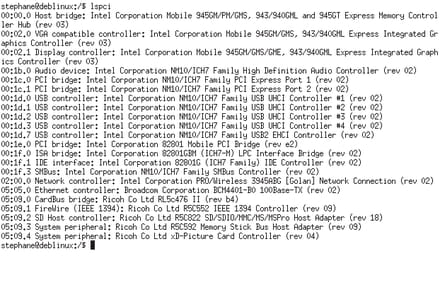
Je n'ai rien fait de spécial pour l'installer, j'ai fait l'installation debian par filaire;
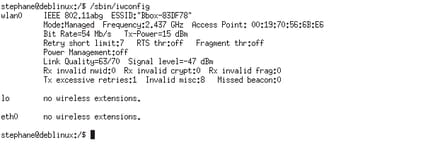
Oui, c'est le bon SSID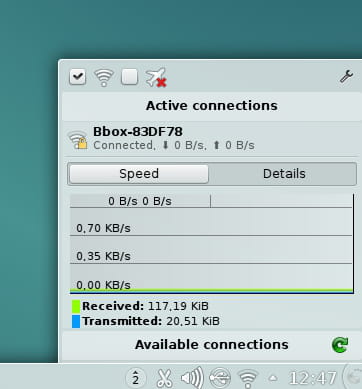
Et voilà pour les paquets :
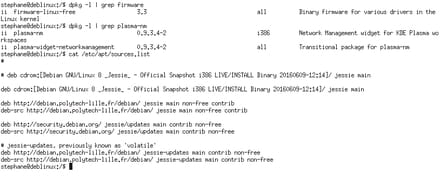
D'avance Merci beaucoup !
Dernière minute : pour iwlist cen'est pas plutôt cela qui est demandé :
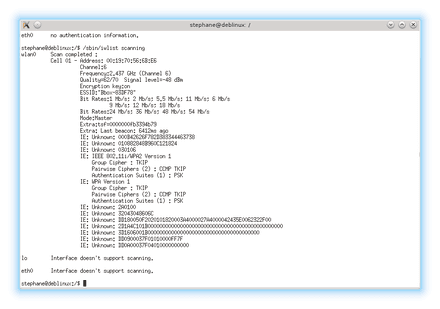
Voici les infos :
configuration IP :
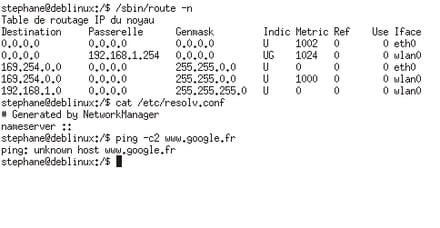
configuration wifi :
reseaux alentours :
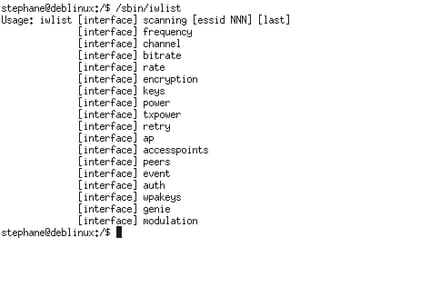
Je ne connais pas précisément la carte wifi (carte interne, PC samsung Q35), j'ai pu trouver cela, si cela peux aider :
http://www.cnet.com/products/samsung-q35-12-1-core-duo-t2300-1-gb-ram-80-gb-hdd/specs/
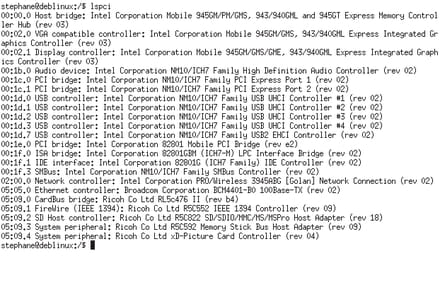
Je n'ai rien fait de spécial pour l'installer, j'ai fait l'installation debian par filaire;
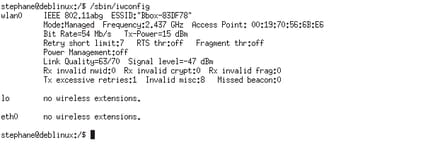
Oui, c'est le bon SSID
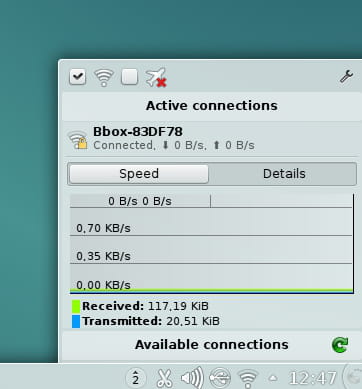
Et voilà pour les paquets :
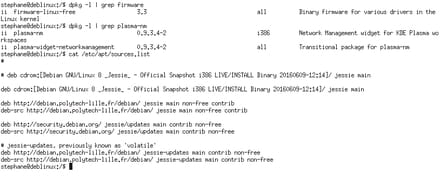
D'avance Merci beaucoup !
Dernière minute : pour iwlist cen'est pas plutôt cela qui est demandé :
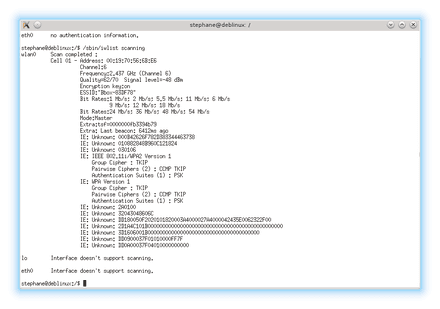
Bonjour,
D'après ces infos :
- La carte Wifi fonctionne correctement :)
- La configuration IP à l'air correcte mais pour les routes du réseau la 1ère me paraît quand-même bizarre : des routes sont définies sur l'interface eth0 (réseau filaire) qui n'est pas branché !
- Il n'y a pas de serveur DNS de précisé :/
Est-ce que tu peux nous envoyer le résultat de quelques autres commandes :
Vérifier l'état du réseau filaire en ligne de commande :
Vérifier que Debian n'est pas configuré le réseau filaire "en dur" lors de l'installation :
Regarder si le réseau local marche "sans DNS" :
Regarder si internet marche "sans DNS" :
Si la dernière commande fonctionne (si le résultat du ping indique 2 packets transmitted, 2 received), tu peux essayer de rajouter manuellement le serveur DNS de ta box dans le fichier resolv.conf :
D'après ces infos :
- La carte Wifi fonctionne correctement :)
- La configuration IP à l'air correcte mais pour les routes du réseau la 1ère me paraît quand-même bizarre : des routes sont définies sur l'interface eth0 (réseau filaire) qui n'est pas branché !
- Il n'y a pas de serveur DNS de précisé :/
Est-ce que tu peux nous envoyer le résultat de quelques autres commandes :
Vérifier l'état du réseau filaire en ligne de commande :
/sbin/ifconfig eth0
Vérifier que Debian n'est pas configuré le réseau filaire "en dur" lors de l'installation :
cat /etc/network/interfaces
Regarder si le réseau local marche "sans DNS" :
ping -c2 192.168.1.1
Regarder si internet marche "sans DNS" :
ping -c2 8.8.8.8
Si la dernière commande fonctionne (si le résultat du ping indique 2 packets transmitted, 2 received), tu peux essayer de rajouter manuellement le serveur DNS de ta box dans le fichier resolv.conf :
echo "nameserver 192.168.1.1" > /etc/resolv.conf(commande à lancer en root)
Vous n’avez pas trouvé la réponse que vous recherchez ?
Posez votre question
Merci geokie, voici les infos demandées :
Etat réseau filaire :
Câble ethernet debranché
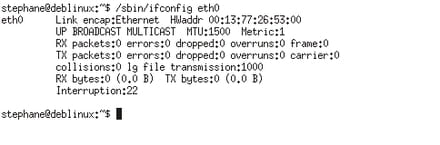
Câble ethernet branché
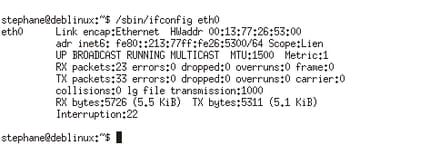
Configuration réseau filaire
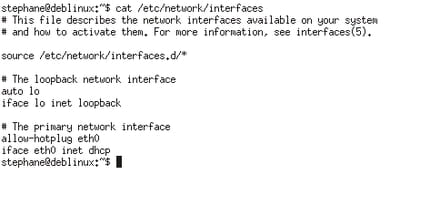
Réseau local sans DNS
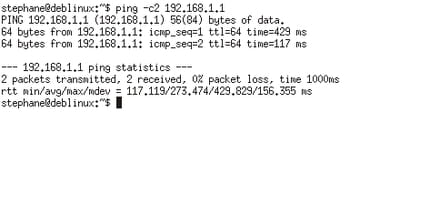
Internet sans DNS
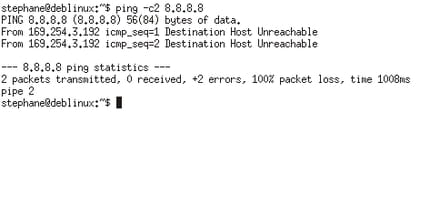
Si j'ai bien compris, la dernière commande ne fonctionne pas, je n'ai donc pas fait la dernière manipulation.
Merci beaucoup pour vos réponses.
Stéphane
Etat réseau filaire :
/sbin/ifconfig eth0
Câble ethernet debranché
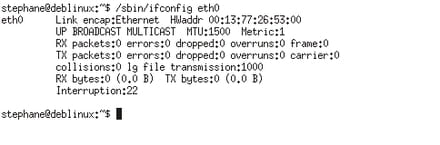
Câble ethernet branché
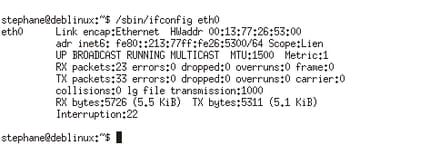
Configuration réseau filaire
cat /etc/network/interfaces
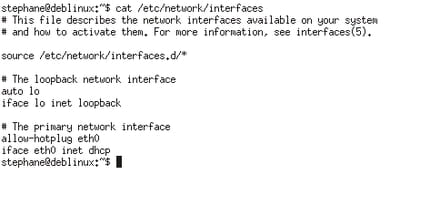
Réseau local sans DNS
ping -c2 192.168.1.1
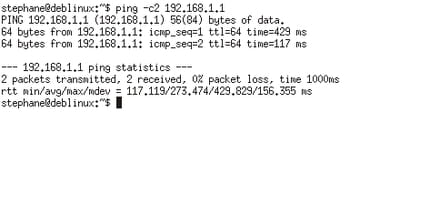
Internet sans DNS
ping -c2 8.8.8.8
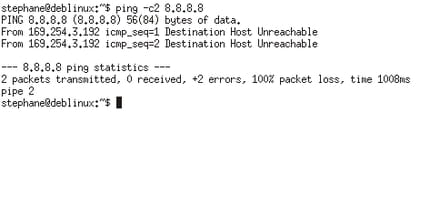
Si j'ai bien compris, la dernière commande ne fonctionne pas, je n'ai donc pas fait la dernière manipulation.
Merci beaucoup pour vos réponses.
Stéphane
Essaie de faire le ménage dans les routes réseau comme l'a dit mamiemando, après la commande
Si ça marche correctement mais qu'après redémarrage la config saute à nouveau, essaie de commenter les 2 dernières lignes du fichier /etc/network/interfaces (en ajoutant un
ping -c2 8.8.8.8devrait marcher ;)
Si ça marche correctement mais qu'après redémarrage la config saute à nouveau, essaie de commenter les 2 dernières lignes du fichier /etc/network/interfaces (en ajoutant un
#devant, à moon avis ce fichier entre en conflit avec NetworkManager pour configurer le réseau filaire.
Merci, j'ai bataillé, mais je suis arrivé au bout. Pour les futurs internautes, je débriefe :
J'ai modifié le fichier interface : /etc/network/interfaces
J'ai commenté les deux dernières lignes en éditant avec "nano" en mode root :
(Merci à Geokie qui avait aussi suggéré cela)
(pour une raison que j'ignore, je ne peux pas utiliser
J'ajoute un '#' sur les deux dernières lignes.
de même, je modifie le fichier config NetworkManager :
(avec la bonne adresse MAC)
Voyons les routes :
A priori, correct.
J'ajoute le serveur de nom :
Je vérifie : OK.
Au redémarrage je perds le DNS (8.8.8.8). Je le mets donc en manuel dans l'editeur de connexion (clic sur l'icône connexion à côté de l'horloge).
ça marche ! Et ça reste au remarrage ! Ouf !
Bon sinon, je ne suis pas très satisfait d'avoir le DNS de google (8.8.8.8). J'ai donc fouillé un peu et trouvé ceux de mon FAI.
https://lafibre.info/bbox-les-news/les-dns-primaire-et-secondaire-de-la-bbox/?PHPSESSID=u421j2u0e7auj6nqk2e4mtlcm7
Bon maintenant, si je veux utiliser le filaire, j'utilise l'éditeur de connexion et je crée une nouvelle connexion filaire. Et voilà, ça marche.
Voilà, merci à mamiemando et geokie qui ont su me guider avec expertise dans les couloirs obscurs de Linux (;-)
J'ai modifié le fichier interface : /etc/network/interfaces
cat /etc/network/interfaces
J'ai commenté les deux dernières lignes en éditant avec "nano" en mode root :
(Merci à Geokie qui avait aussi suggéré cela)
su root+ PWD
(pour une raison que j'ignore, je ne peux pas utiliser
sudo ...car je suis pas dans les "sudoers" (c'est autre sujet, je ne m étends pas...)
nano /etc/network/interfaces
J'ajoute un '#' sur les deux dernières lignes.
de même, je modifie le fichier config NetworkManager :
nano /etc/NetworkManager/NetworkManager.conf
(avec la bonne adresse MAC)
Voyons les routes :
root@deblinux:/home/stephane# /sbin/route -n
Table de routage IP du noyau
Destination Passerelle Genmask Indic Metric Ref Use Iface
0.0.0.0 192.168.1.254 0.0.0.0 UG 1024 0 0 wlan0
169.254.0.0 0.0.0.0 255.255.0.0 U 1000 0 0 wlan0
192.168.1.0 0.0.0.0 255.255.255.0 U 0 0 0 wlan0
A priori, correct.
J'ajoute le serveur de nom :
echo "nameserver 8.8.8.8" > /etc/resolv.conf
root@deblinux:/home/stephane# cat /etc/resolv.conf
nameserver 8.8.8.8
Je vérifie : OK.
root@deblinux:/home/stephane# ping -c2 www.google.fr
PING www.google.fr (216.58.208.195) 56(84) bytes of data.
64 bytes from par10s21-in-f3.1e100.net (216.58.208.195): icmp_seq=1 ttl=53 time=16.4 ms
64 bytes from par10s21-in-f3.1e100.net (216.58.208.195): icmp_seq=2 ttl=53 time=16.4 ms
--- www.google.fr ping statistics ---
2 packets transmitted, 2 received, 0% packet loss, time 1001ms
rtt min/avg/max/mdev = 16.441/16.446/16.452/0.128 ms
Au redémarrage je perds le DNS (8.8.8.8). Je le mets donc en manuel dans l'editeur de connexion (clic sur l'icône connexion à côté de l'horloge).
ça marche ! Et ça reste au remarrage ! Ouf !
Bon sinon, je ne suis pas très satisfait d'avoir le DNS de google (8.8.8.8). J'ai donc fouillé un peu et trouvé ceux de mon FAI.
https://lafibre.info/bbox-les-news/les-dns-primaire-et-secondaire-de-la-bbox/?PHPSESSID=u421j2u0e7auj6nqk2e4mtlcm7
Bon maintenant, si je veux utiliser le filaire, j'utilise l'éditeur de connexion et je crée une nouvelle connexion filaire. Et voilà, ça marche.
Voilà, merci à mamiemando et geokie qui ont su me guider avec expertise dans les couloirs obscurs de Linux (;-)

Bonjour, merci pour ton retour détaillé.
Quelques remarques
Cela reste surprenant que tu aies besoin de spécifier le DNS dans network-manager : en théorie ta box devrait te le définir automatiquement.
Quoi qu'il en soit, l'indiquer comme tu l'as fait dans network-manager est une bonne approche. Personnellement j'en utilise une autre, ou plutôt complémentaire, mais qui a d'autres avantages.
Épilogue
Elle consiste à installler
- soit en décommentant
- soit comme tu l'as fait via network-manager (c'est utile si tu te connectes dans un réseau qui filtre les requêtes DNS vers l'extérieur du réseau).
Si bind9 est correctement configuré (voir section 5.1 du lien suivant), on a alors un cache DNS en local, qui se remplira en allant interroger directement les root servers DNS :
https://doc.ubuntu-fr.org/bind9
D'une part on contourne ainsi les DNS du FAI, mais surtout on évite les lenteurs de résolution DNS inhérentes à certains types de boxes dont le relai DNS est bancale. À l'époque j'avais eu par exemple ces lenteurs avec une vieille livebox. Pour tester, on peut lancer une résolution DNS avec par exemple
Bonne continuation
Quelques remarques
Cela reste surprenant que tu aies besoin de spécifier le DNS dans network-manager : en théorie ta box devrait te le définir automatiquement.
Quoi qu'il en soit, l'indiquer comme tu l'as fait dans network-manager est une bonne approche. Personnellement j'en utilise une autre, ou plutôt complémentaire, mais qui a d'autres avantages.
Épilogue
Elle consiste à installler
bind9(qui est un serveur DNS) et l'utiliser via l'adresse 127.0.0.1. Pour ce faire on peut :
- soit en décommentant
prepend domain-name-servers 127.0.0.1;dans
/etc/dhcp/dhclient.conf,
- soit comme tu l'as fait via network-manager (c'est utile si tu te connectes dans un réseau qui filtre les requêtes DNS vers l'extérieur du réseau).
Si bind9 est correctement configuré (voir section 5.1 du lien suivant), on a alors un cache DNS en local, qui se remplira en allant interroger directement les root servers DNS :
https://doc.ubuntu-fr.org/bind9
D'une part on contourne ainsi les DNS du FAI, mais surtout on évite les lenteurs de résolution DNS inhérentes à certains types de boxes dont le relai DNS est bancale. À l'époque j'avais eu par exemple ces lenteurs avec une vieille livebox. Pour tester, on peut lancer une résolution DNS avec par exemple
nslookup www.google.fr.
Bonne continuation

Merci,
Je vais essayer. En effet apparemment, j'ai vu sur quelques forums que la BBox pose le même problème à certains :
Par ex : https://linuxfr.org/forums/general-general/posts/probleme-de-dns-avec-bbox
En tout cas merci pour ton aide, je n'y serais pas arrivé seul.
Je vais essayer. En effet apparemment, j'ai vu sur quelques forums que la BBox pose le même problème à certains :
Par ex : https://linuxfr.org/forums/general-general/posts/probleme-de-dns-avec-bbox
En tout cas merci pour ton aide, je n'y serais pas arrivé seul.


stéphane.